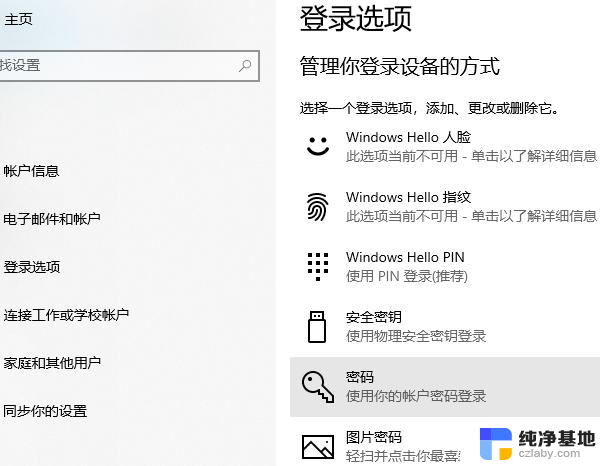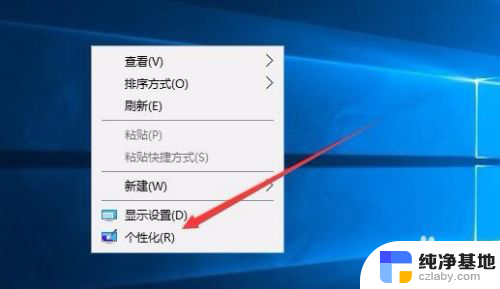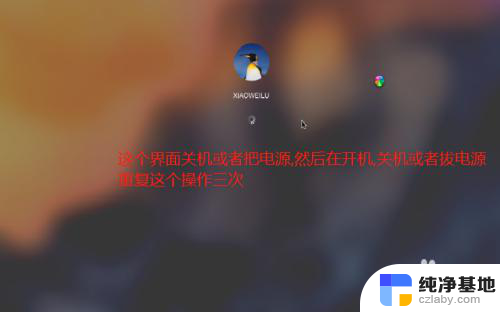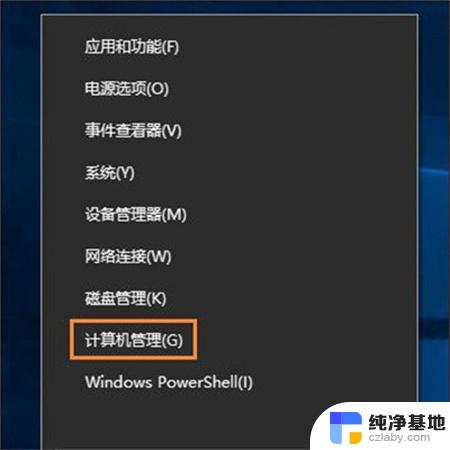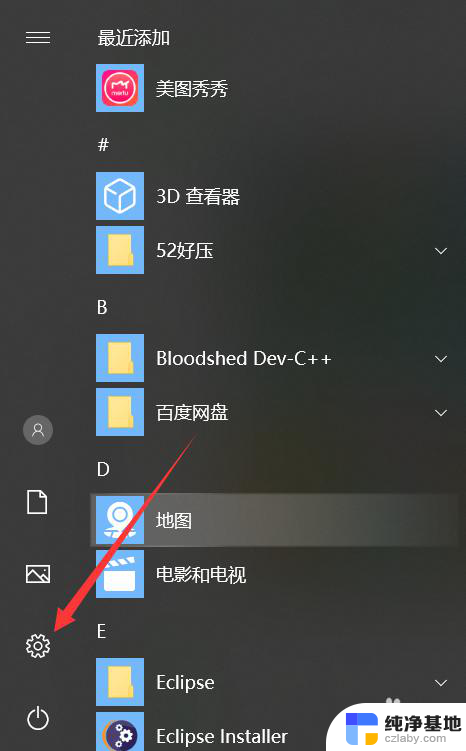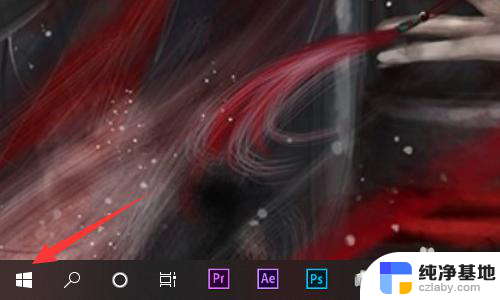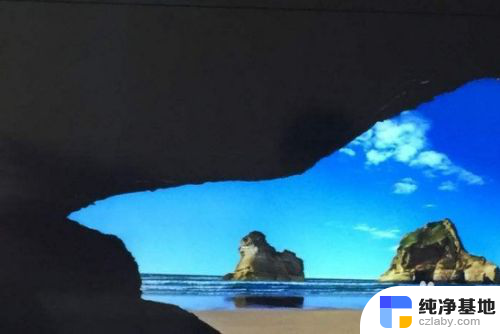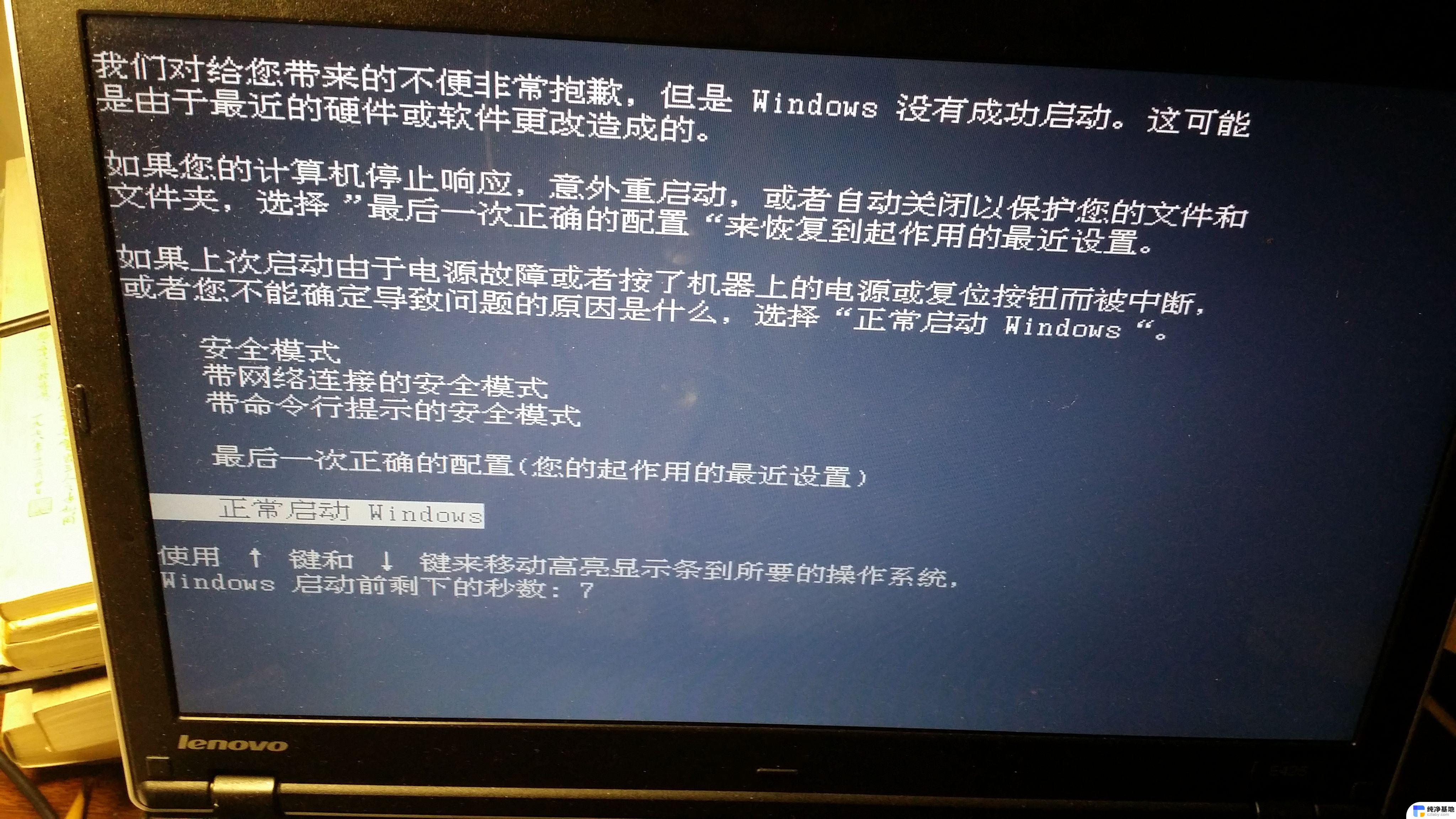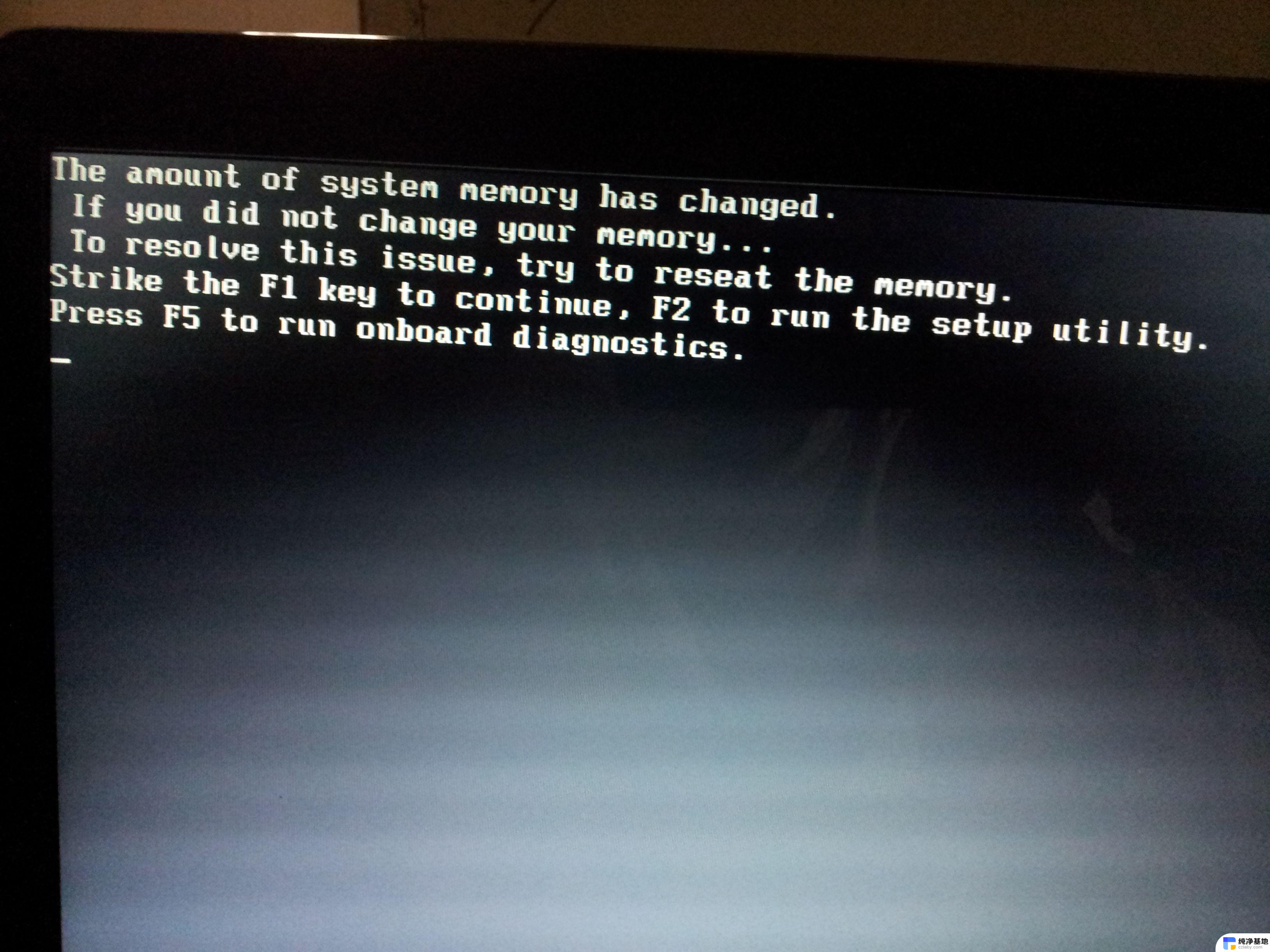笔记本电脑开机输入密码后黑屏怎么回事
当我们使用笔记本电脑在开机时输入密码后,突然出现黑屏的情况,很可能是由于系统或软件出现了问题导致的,在Win10系统中,这种情况可能是由于系统更新或驱动程序冲突等原因所致。为了解决这个问题,我们可以尝试重新启动电脑,进入安全模式进行修复,或者检查系统更新和驱动程序是否正常。希望能帮助您解决这个困扰。
步骤如下:
1.首先打开笔记本电源开机,输入开机密码进入


2.输入密码后显示屏黑屏,按“Ctrl+Alt+Del”组合键打开任务管理器
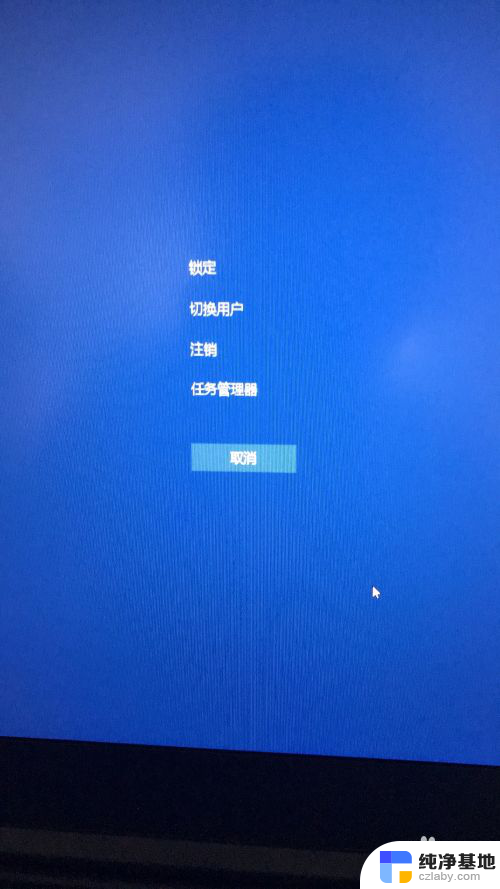
3.在打开的任务管理器中,点击“文件---运行新任务”选项。
在弹出的“新建任务”窗口中输入“explorer”命令,后点击确定
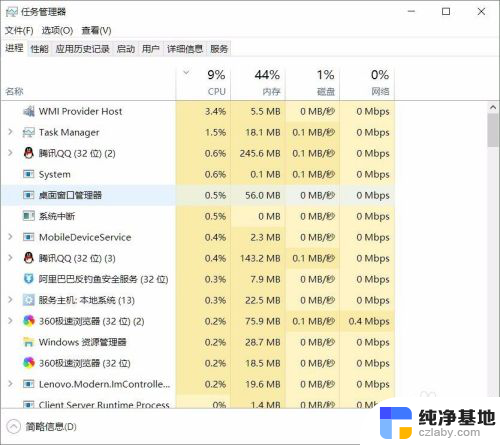
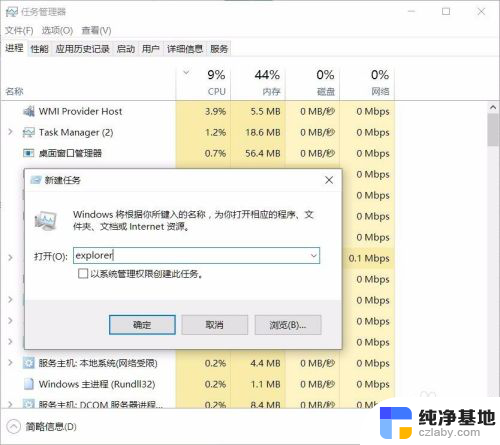
4.这时候成功进入桌面,但为了彻底解决黑屏故障,继续以下操作;
鼠标点击“开始”菜单,右击选择“运行”选项。
在打开的对话框中输入“regedit”字符命令,按回车键,
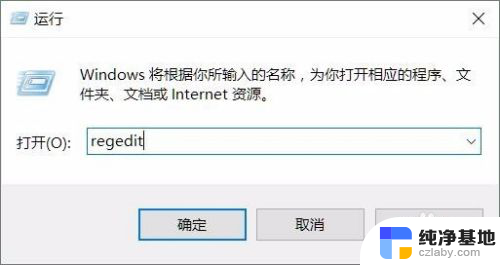
5.在弹出的注册表编辑器中依次展开
HKEY_Local_Machine--Software--Microsoft--Windows NT--CurrentVersion--Winlogon选项
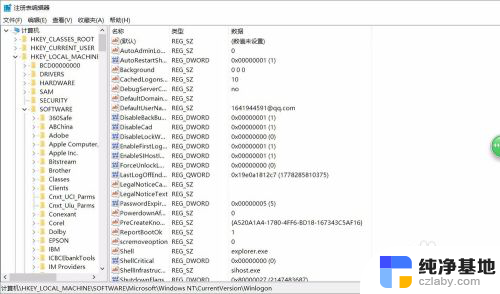
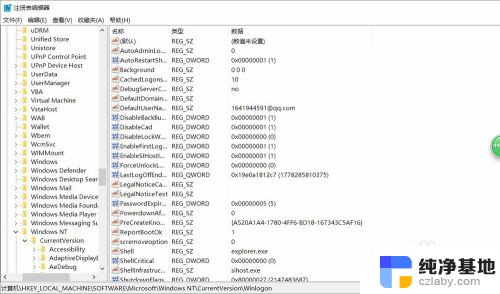
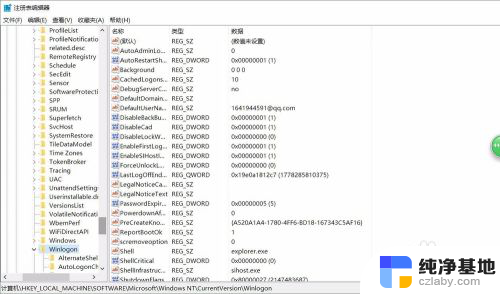
6.在右侧列表中双击“shell“项,在打开的编辑字符串窗口中修改数据数值为“explorer.exe”点击确定保存后退出注册表即可.
以上就是笔记本电脑开机输入密码后黑屏的原因以及解决方法的全部内容,如果您还有任何疑问,请按照以上小编提供的方法进行操作,希望这些方法能够帮助到大家。